
硬盘检测工具CrystalDiskInfo绿色单文件版是一款绿色轻量级的硬盘检测软件,在硬盘检测工具CrystalDiskInfo绿色单文件版软件中,软件能够帮助用户全面了解硬盘的健康状态,运行时间和各种参数列表。硬盘检测工具CrystalDiskInfo绿色单文件版让用户无需安装,下载后即可直接运行就能使用,想要查看自己的硬盘参数就来下载吧!
1、启动crystaldiskinfo你会看到我们自己硬盘的一些基本规格参数和型号,其中【硬盘健康状态】恐怕是我们最为关心的数据的综合显示了。
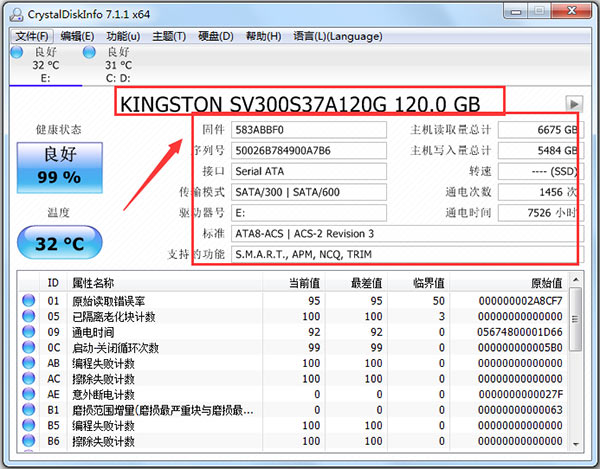
当然,若是良好的话那么你就不必去管他了,若是出现【黄色的警告】或是【红色的损毁】的话,这时你便可以从下栏的视窗列表中查看具体存在哪些错误以便你及时处理避免硬盘里面的资料丢失。
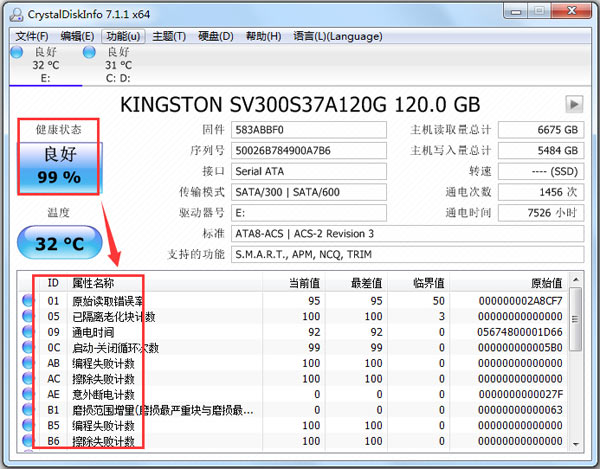
2、点击【功能】——【图表】,在这里crystaldiskinfo以下拉菜单的方式将我们硬盘的各种相关信息以图表状的方式清晰的呈现在我们眼前。
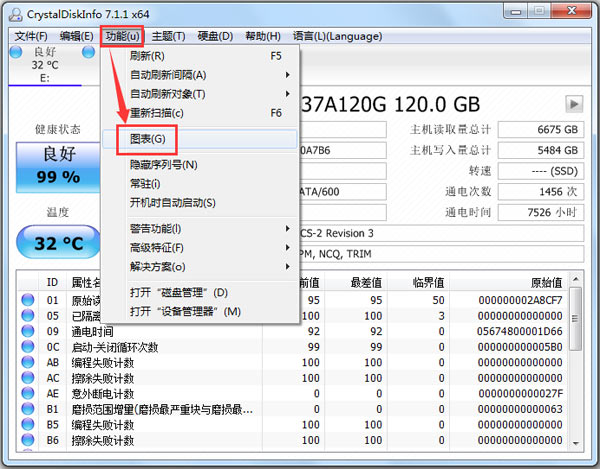
3、功能列表里还能管理磁盘和设备。
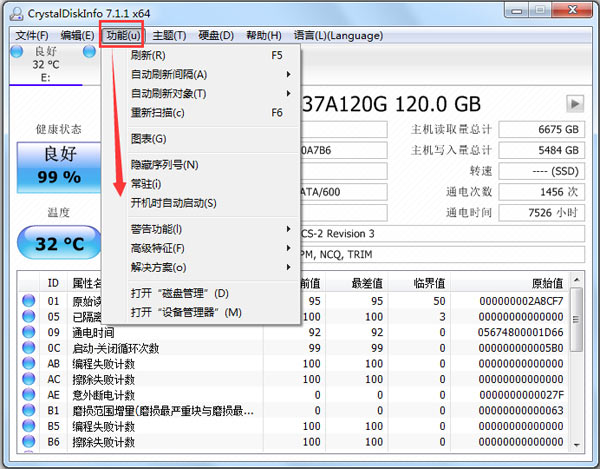
4、在crystaldiskinfo的下方可以看到硬盘的各项数据,并显示出当前值、最差值以及临界值等,可以快速的对比出硬盘的健康状况。
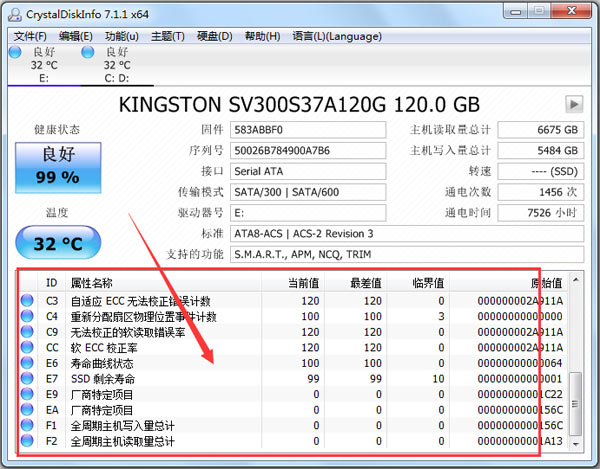
5、点击crystaldiskinfo,左侧的健康状态图标可以设置硬盘警告的临界值,当超过这个值软件就会发错警告。当出现警告才能设置警告临界值。良好情况下无法设置。
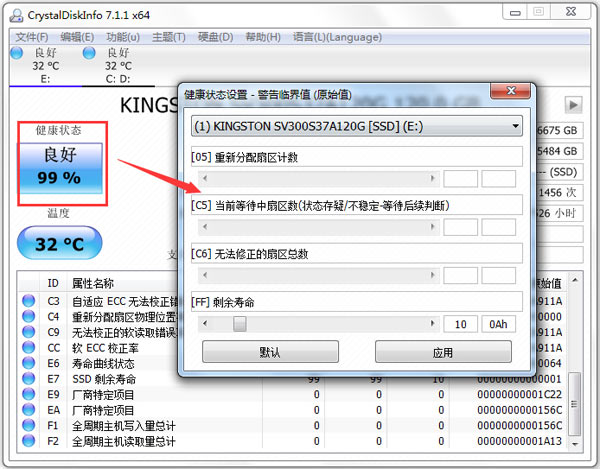
6、同样的在crystaldiskinfo的高级特征中可以进行很多设置,其中的AAM/APM控制最重要。
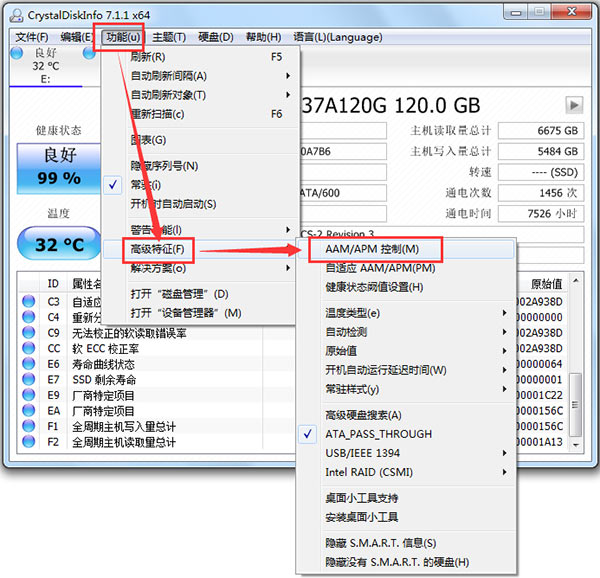
7、使用crystaldiskinfo合理设置自动噪音管理,AAM和高级电源管理APM可以让硬盘既保证性能又减少消耗。
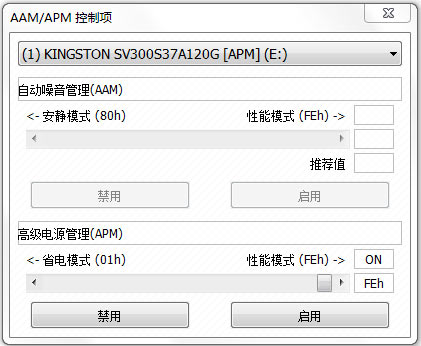
1、支持检测HDD/SSD硬盘信息,健康度监控的应用程序。
2、支持显示HDD基本信息,监控S.M.A.R.T.技术及磁盘的温度。
3、软件也支持用列表展示S.M.A.R.T.数据信息。
4、同时也基于当前磁盘驱动器的SMART状态提供一个健康评估,额外包括磁盘中心温度。
5、当各种因素接近危险级别的阈值时,它将会向用户提供警告,提示用户及时备份个人数据以防万一,毕竟数据无价,硬盘有价
Q1:CrystalDiskInfo显示的硬盘状态是什么意思?
A1:这款软件通过读取硬盘的S.M.A.R.T信息来评估硬盘的状态。其中,健康度评分通常以百分比表示,越接近100%表示硬盘越健康。如果健康度较低或存在异常警告,可能意味着硬盘出现了一些问题,建议及时备份重要数据并考虑更换硬盘。
Q2:这款软件显示的温度高是否正常?
A2:硬盘温度随着使用时间和负载变化而变化,正常情况下,硬盘的温度在30°C至50°C范围内是较为正常的。如果温度超过50°C,并持续上升,可能表示硬盘存在过热问题,建议注意散热和通风,确保硬盘正常工作。
Q3:这款软件显示“坏道”意味着硬盘损坏了吗?
A3:坏道表示硬盘的某个扇区无法正常读取或写入数据。出现少量坏道通常还可以通过硬盘自身的纠错机制进行修复,但如果坏道数量较多,可能会对硬盘的可靠性和性能产生影响,建议备份重要数据并考虑更换硬盘。
Q4:这款软件是否支持固态硬盘(SSD)?
A4:是的,这款软件完全支持固态硬盘(SSD)的监测和评估,包括显示SSD的健康状态、剩余寿命、读写速度等信息。
Q5:CrystalDiskInfo支持哪些操作系统和硬盘接口?
A5:这款软件兼容各种Windows操作系统,包括Windows 10、Windows 8/8.1、Windows 7等。它支持多种硬盘接口,如SATA、IDE、USB等。